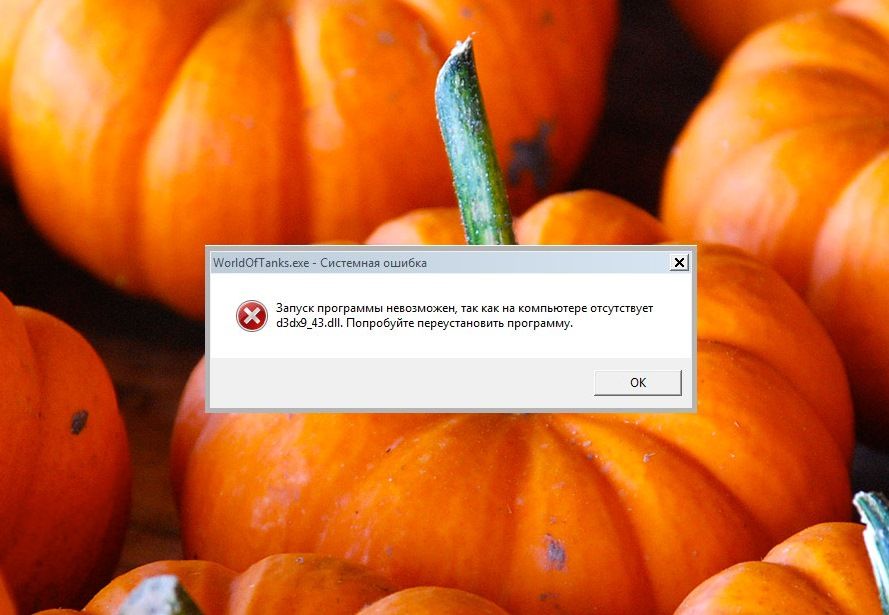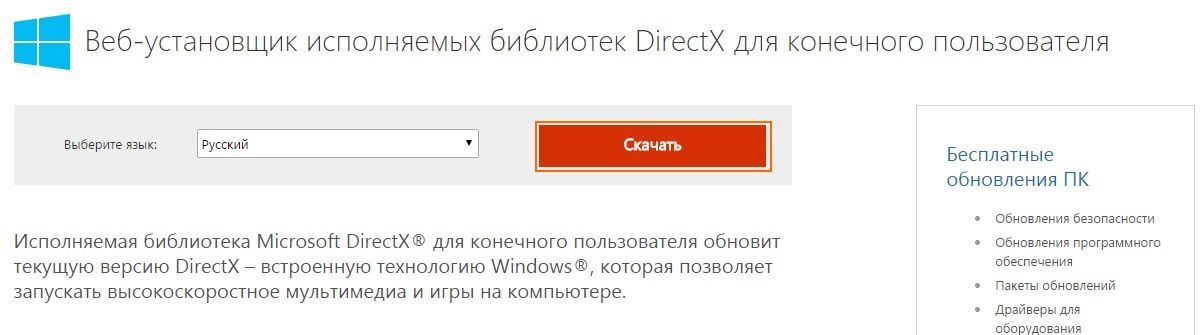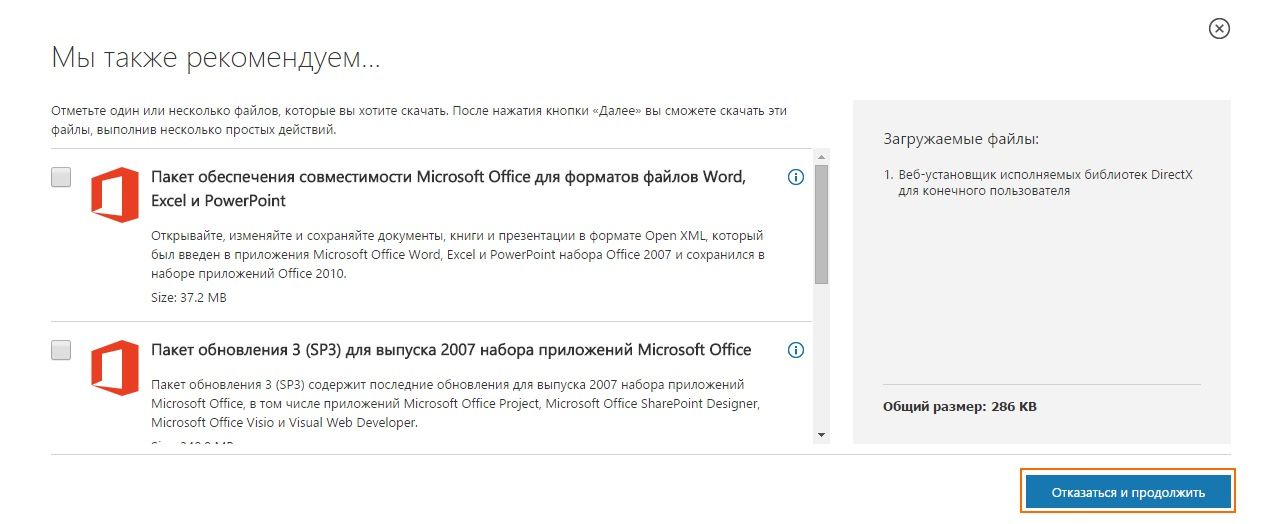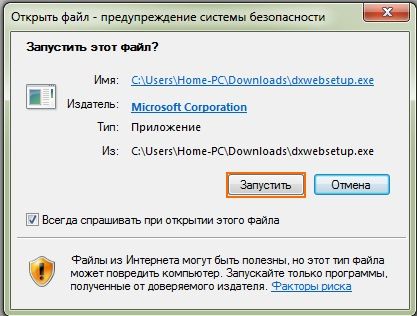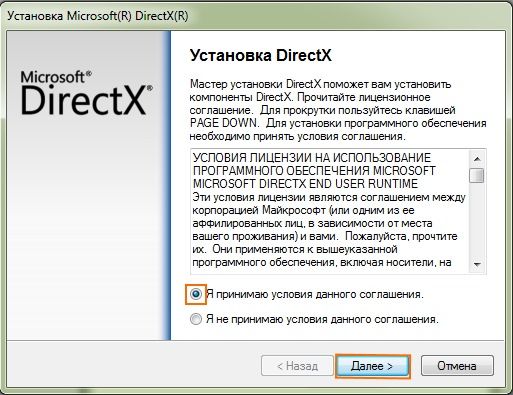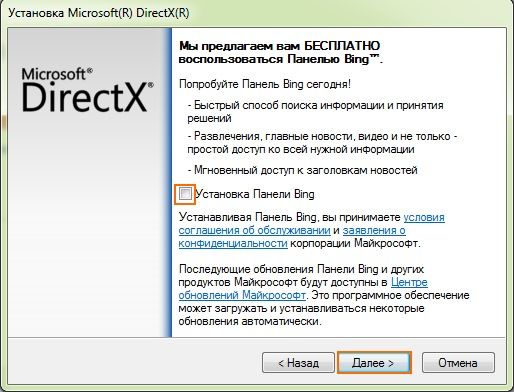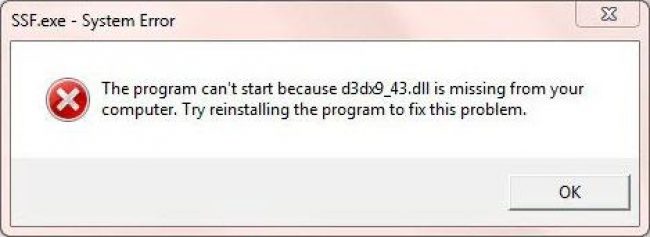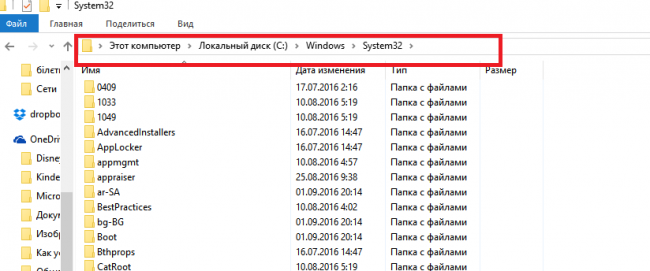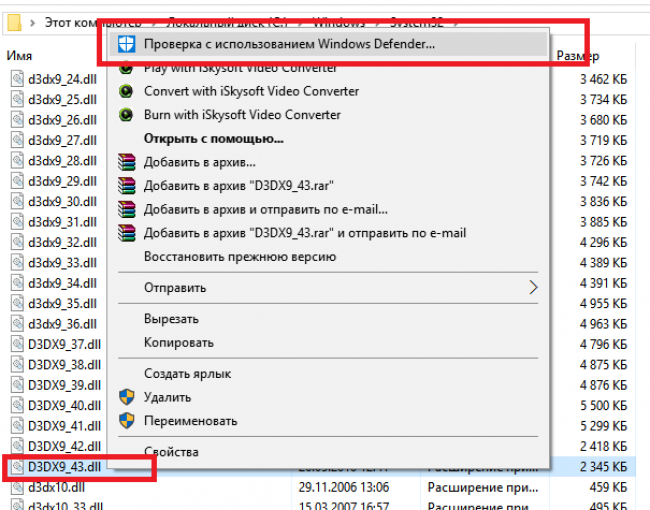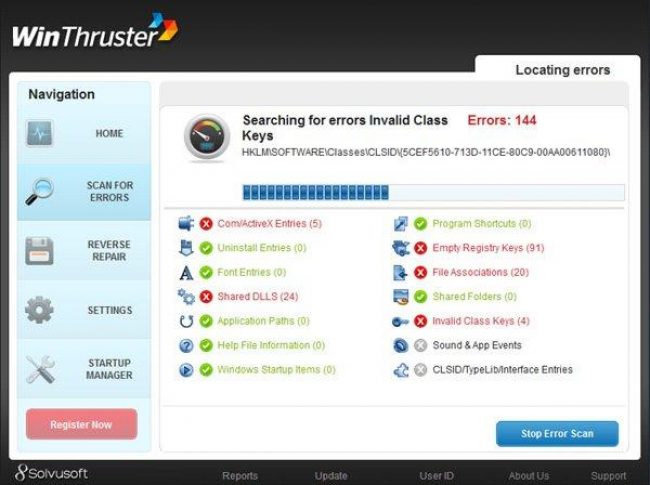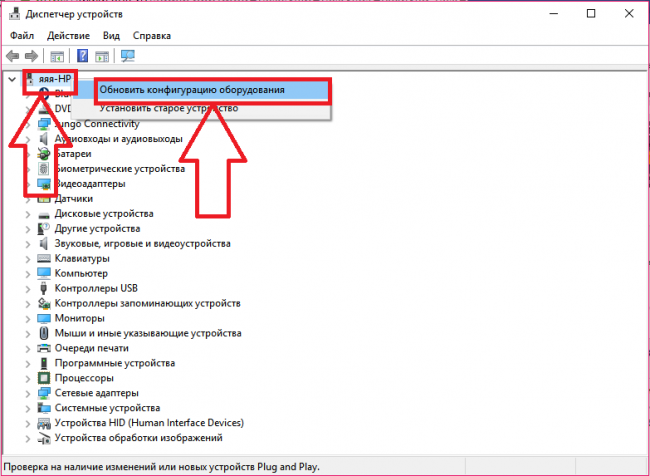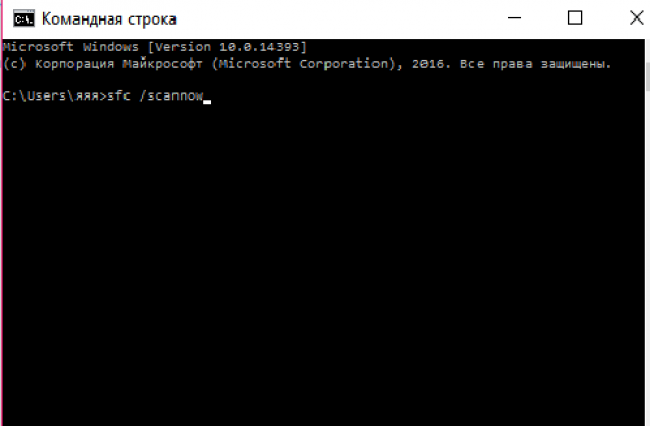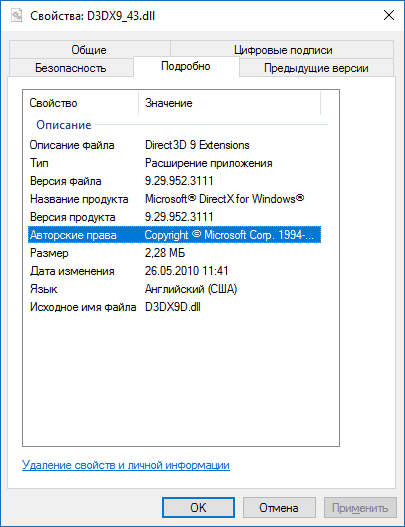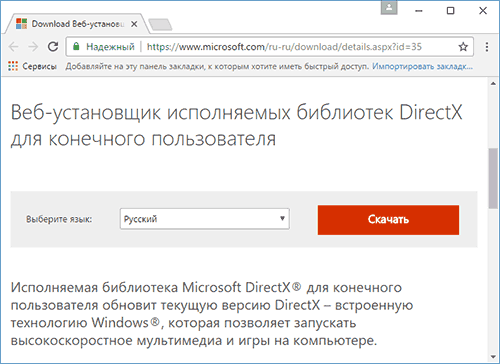Не приятно, если при запуске какой-либо программы, использующей компоненты Direct X появляются странные и не понятные ошибки. Обычно нужные компоненты имеются на установочном диске для последующей установки, но что делать, если диска нет, а ошибки d3dx9 dll есть?
Ошибки d3dx9 dll и d3dx10_43.dll при запуске игры на примере системной ошибки d3dx9_43.dll
На вновь приобретённом компьютере или же на компьютере с только что установленной операционной системой Windows, при попытке запуска игры может возникнуть системная ошибка:
Запуск программы не возможен, так как на компьютере отсутствует d3dx9_43.dll (d3dx10_43.dll).Становится, совершенно не ясно, почему возникает такая ошибка, ведь игра до переустановки операционной системы работала, а сейчас не запускается.
Такому роду ошибок на компьютере способствует отсутствие компонента одного из библиотек DirectX 9 — d3dx9 dll, а в случае с DirectX 10 d3dx10 dll. Данная ошибка может возникнуть в любых программах и играх, в которых используется данный компонент.
Библиотеки DirectX будучи уже предустановленными в таких выпусках Windows как 7, 8 и 10, установлены не полностью, а точнее установлен лишь DirectX 11. В современных играх библиотеки DirectX 9 и 10 всё еще используются, а для избавления от этой ошибки не нужно скачивать на ваш компьютер по отдельности, не достающие для каждой программы компоненты d3dx9_43.dll, d3dx10_42.dll, d3dx9 41.dll и так далее, хотя это тоже является своего рода решением.
Устранение ошибки d3dx9 43.dll или d3dx10 путём установки и обновление компонентов DirectX
Решение негативно сложившейся ситуации лежит на поверхности, получается, если проблема в отсутствующих компонентах DLL библиотек DirectX, то нужно всего на всего эти библиотеки, d3dx9 dll установить или переустановить, или обновить, всё зависит от того, кому что больше подходит.
Установка и обновление компонентов DirectX
Если доступ в интернет у вас под рукой, то наиболее простым и уж точно безопасным способом будет скачать веб установщик от Microsoft, перейдя по ссылке, указанной ниже:
Веб—установщик Direct X
На появившейся странице официального сайта Microsoft нажимаем на красную кнопку .
В новом окне, Microsoft предлагает нам возможность скачать и приобрести другие их продукты, но нам они сейчас не нужны и поэтому ищем, справа внизу синюю кнопку и теперь нажимаем на неё.
В правой части окна браузера должно появиться предупреждение, которое мы благополучно игнорируем и жмём .
Там же где и предупреждение появился загруженный файл, теперь выбирать нужно именно его, в разных браузерах данный момент может немного отличаться.
В появившемся окне предупреждения Windows жмём кнопку .
После запуска появляется окно веб установщика DirectX, где нужно принять условия соглашения нажать на кнопку .
И снова реклама от Microsoft с предложением установить панель Bing, которая не очень нужна на данном этапе установки, поэтому нужно снять флажок и нажать .
Дальше в автоматическом режиме веб установщик инициализирует уже имеющиеся на компьютере файлы d3dx9.dll и установит отсутствующие или же обновит устаревшие файлы DirectX.
Теперь программа, скорее всего именно игра, ну просто обязана запуститься, но если вдруг компоненты d3dx9.dll потребовались на другом компьютере, на котором отсутствует подключение к интернету, то лучшим вариантом будет скачать заранее дистрибутивный пакет DirectX, для последующей его установки, ссылка на который находится ниже:
Ссылка для скачивания дистрибутивного пакета DirectX
Ошибка об отсутствии файла d3dx9_43.dll в операционной системе Windows чаще всего возникает при попытке запуска игры или иного приложения, использующего графическую подсистему DirectX. Разбираемся в причинах проблемы, а также в способах, которые позволят её исправить.
На компьютере отсутствует d3dx9_43.dll: что значит ошибка
Ошибка вида «Отсутствует d3dx9_43.dll на компьютере, запуск программы невозможен» является следствием отсутствия установленной библиотеки DirectX версии 9 (эта версия API была выпущена вместе с Windows XP и преимущественно используется в старых играх и приложениях).
Эта библиотека является реализацией API от компании Microsoft для низкоуровневой работы программ с аппаратными ресурсами компьютера. Проще говоря, с помощью неё программа или игра сможет «правильно» обращаться к звуковой карте, видеоакселератору и устройствам ввода/вывода (в их числе и геймпад).
А может ли эта ошибка возникать в Windows 7, 8, 10? Да, причём даже если на компьютере уже установлен DirectX выше 9-й версии. Для поддержки старых приложений и игр потребуется установить все версии API.
Причины проблемы
Чаще всего ошибка указывает на то, что операционная система была установлена недавно и DirectX ещё не был инсталлирован.
Отсутствие библиотеки в комплекте с Windows объясняется тем, что могут быть нарушены некоторые патенты производителей графических процессоров, звуковых карт и HID-устройств. То есть это сугубо юридическая формальность.
Также проблема, связанная с библиотекой d3dx9_43.dll может возникать в следующих случаях:
- повреждение жёсткого диска (появления «плохих» секторов, когда записанная на них информация стирается);
- было произведено замещение библиотеки DirectX (бывает, если пытаться установить устаревшую версию API, к примеру, DirectX 8);
- повреждение ОС вирусами (те нередко замещают системные библиотеки на сторонние dll-файлы, в которые и встраивается вредоносный код);
- неполадки с реестром — в нём по каким-то причинам не зарегистрирована библиотека DirectX (хоть сам файл d3dx9_43.dll имеется в системе);
- установлены устаревшие драйвера на звуковую карту, графический акселератор, HID-устройства (поддержка DirectX устройствами реализуется как раз через драйверы).
Как исправить ошибку
Не всегда удаётся установить точную причину возникновения ошибки, поэтому придётся опробовать все возможные методы её устранения. Первым делом рекомендуется провести проверку системного раздела на вирусы, далее — попытаться зарегистрировать библиотеку с помощью командной строки. Также стоит попробовать почистить реестр, обновить драйвера (в частности, звуковой и графической карты). А если DirectX ранее не был установлен, его следует скачать с официального сайта Microsoft и инсталлировать.
Проверка на вирусы
Даже если файл d3dx9_43.dll присутствует на системном диске (он располагается в директории C:WindowsSystem32), то вполне возможно, что он был замещён на повреждённый или заражённый вирусом файл. И, кстати, подобные вирусные программы достаточно часто заменяют сразу несколько библиотек, нарушая работу операционной системы. Поэтому начать следует с проверки компьютера на вирусы.
В ОС Windows 7 по умолчанию имеется встроенная антивирусная программа Microsoft Security Essential (в редакциях «Домашняя расширенная» и выше). Если же в списке установленных приложений она отсутствует (в Windows 8, 8.1, 10 она именуется как Windows Defender и уже интегрирована в систему), то её сперва потребуется скачать с официального сайта (windows.microsoft.com/ru-RU/windows/products/security-essentials) и установить. Утилита предоставляется бесплатно.
После установки потребуется:
- Запустить Microsoft Security Essentials, кликнув по ярлыку на рабочем столе.
- В появившемся окне перейти на вкладку «Обновление» и выбрать «Обновить».
Обновите программу до актуальной версии, если это требуется - Дождаться установки обновлений (может потребоваться перезагрузка ПК — следует действовать по инструкции, которая будет выводиться на дисплей), перейти на вкладку «Главная» и кликнуть «Проверить сейчас».
- Дождаться окончания проверки (занимает от 5 до 20 минут, в среднем).
Проверка обычно выполняется около 20 минут
Если же пользователь не желает по какой-то причине устанавливать антивирус от Microsoft, то можно воспользоваться бесплатной утилитой Dr.Web CureIT!. Скачать её можно с официального сайта (free.drweb.ru/download+cureit+free/?lng=ru).
Далее потребуется запустить приложение и выбрать «Начать проверку», дождаться её окончания.
Ключевая особенность утилиты CureIT — нет необходимости её устанавливать. При этом программа позволяет выполнять проверку не только системного раздела, но и всех установленных жёстких дисков.
Регистрация библиотеки через командную строку
Это действие поможет в том случае, если библиотека DirectX по каким-то причинам не была зарегистрирована в реестре (программная ошибка или сбой в работе ОС).
Алгоритм действий:
- Зайти в «Пуск» — «Все программы» — «Стандартные».
- Кликнуть на пункте «Командная строка» правой кнопкой мыши и выбрать «Запустить от администратора».
- В появившемся окне ввести вручную команду regsvr32 /u d3dx9_43.dll и нажать Enter.
Введите комманду и нажмите Enter - Ввести команду regsvr32 /i d3dx9_43.dll и повторно нажать Enter.
- Закрыть окно командной строки.
После завершения регистрации библиотеки закройте командную строку
Также рекомендуется после этих действий перезагрузить компьютер и попробовать снова запустить приложение, которое и вызывало ошибку.
Удаление и восстановление библиотеки
Если ранее DirectX уже был установлен на ПК, но при автоматическом обновлении системы возникли какие-либо неполадки (к примеру, отсутствовал интернет или процесс обновления был прерван), то это может привести к тому, что простой вариант решения такой проблемы — это удаление и повторное восстановление библиотеки.
Выполняется следующим образом:
- Перейти в директорию C:WindowsSystem32.
Перейдите в папку System32 и найдите в ней файл d3dx9_43.dll - Найти файл d3dx9_43.dll, кликнуть на него правой кнопкой мыши и выбрать «Удалить» — он будет перемещён в корзину.
- Обязательно перезагрузить компьютер.
- Открыть «Корзину», найти файл d3dx9_43.dll, кликнуть на него правой кнопкой мыши и выбрать «Восстановить».
- Снова перезагрузить компьютер.
Перезагрузка выполняется для того, чтобы Windows провёл сканирование системных библиотек — система выполняет это действие как раз при запуске.
Чистка реестра операционной системы
Также неполадки в реестре вызывают данную библиотеку. Вполне возможно, что пользователь пытался несколько раз устанавливать DirectX и после каждой попытки в реестре оставались записи об инсталляторе, но при этом самого набора API в системе нет. То же самое будет, если при обновлении DirectX возникли какие-либо ошибки или процесс не был завершён.
Самый простой метод чистки реестра — воспользоваться бесплатной утилитой CCleaner. Скачать её можно с официального сайта (ccleaner.com), следует выбирать версию Free.
После установки программы выполнить следующие действия:
- Запустить CCleaner с ярлыка на рабочем столе.
- Перейти на вкладку «Реестр».
Перейдите во вкладку «Реестр» - Кликнуть на «Поиск проблем».
- Дождаться завершения сканирования реестра.
- Выбрать «Исправить отмеченное».
После завершения чистки реестра обязательно рекомендуется выполнить перезагрузку компьютера - После окончания чистки — перезагрузить ПК.
Обновление драйверов
ОС Windows 10 автоматически скачивает все недостающие драйвера, а также все будущие обновления для них. Так что обладателям данной ОС достаточно лишь включить обновление системы — далее Windows все сделает сам.
А вот в более старых редакциях Windows установку и обновление драйверов приходится выполнять вручную. Более простой вариант — использование специальных утилит для автоматического поиска и установки недостающих драйверов. Одна из таковых — DriverDoc. Скачать её можно с официального сайта (driverdoc.com/index.html), но для её полноценной работы потребуется приобрести лицензию.
Для обновления драйверов штатными средствами Windows потребуется:
- Кликнуть на ярлыке «Мой компьютер» на рабочем столе или в меню «Пуск» и выбрать «Свойства».
- В левой части окна выбрать «Диспетчер устройств».
- В появившемся списке найти свой ПК (как правило — это первая строка списка).
- Кликнуть на строке правой кнопкой мыши и выбрать «Обновить конфигурацию оборудования».
Обновление драеверов можно осуществить через диспетчер устройств - Дождаться сканирования системы и установки новых драйверов.
- Перезагрузить ПК.
Даже если это не поможет решить проблему с ошибкой — необходимо постоянно устанавливать актуальные версии драйверов для своего ПК. Рекомендуется данную операцию проводить хотя бы 1 раз в 2 – 3 месяца.
Скачивание и установка DirectX
Если вышеуказанные рекомендации не принесли должного эффекта или DirectX вовсе ранее не устанавливался на компьютер, то следует скачать данную библиотеку и провести инсталляцию.
Скачивать её следует исключительно с официального сайта Microsoft (microsoft.com/ru-ru/Download/confirmation.aspx?id=35).
На компьютер будет сохранён веб-установщик библиотеки. Достаточно его запустить и следовать инструкциям на экране. Кстати, если у пользователя установлен DirectX версии 10, 11 или 12, то установщик самостоятельно проверит, какие библиотеки отсутствуют и установит их в автоматическом режиме. По завершении установки обязательно следует перезагрузить ПК.
Эта рекомендация актуальна для всех версий Windows, включая устаревшую (и уже не поддерживаемую производителем) XP. Для работы веб-установщика обязательно наличие доступа в интернет, так как в процессе установки он скачает все недостающие библиотеки (в среднем, потребуется от 10 до 20 мегабайт трафика, сам же установщик занимает менее 1 Мб).
Видео: устранение ошибки d3dx9_43.dll
Что делать, чтобы ошибка больше не возникала
Чтобы ошибка об отсутствии файла d3dx9_43.dll на компьютере больше не возникала, следует:
- включить автоматическое обновление системы (служба «Центр обновления Windows» также должна быть запущена);
- провести установку DirectX с помощью веб-установщика (он инсталлирует самую свежую версию библиотеки);
- использовать встроенный антивирус Windows Defender или Microsoft Security Essential;
- регулярно обновлять драйвера всех установленных устройств (в частности, звуковой карты и графического адаптера);
- использовать только лицензионное ПО и Windows (чтобы работало автоматическое обновление, так как на пиратских копиях Windows эта возможность отсутствует или функционирует лишь частично).
Есть масса вариантов устранения ошибки, связанной с отсутствием библиотеки d3dx9_43.dll. Соблюдая пошаговые инструкции и рекомендации, вы сможете самостоятельно решить проблему и в дальнейшем не допустить её повторения.
- Распечатать
Оцените статью:
- 5
- 4
- 3
- 2
- 1
(3 голоса, среднее: 4.7 из 5)
Поделитесь с друзьями!
Если вы видите у себя на компьютере надпись “Ошибка об отсутствии файла d3dx9_43.dll”, то значит вы пытались запустить какую-то игру или приложение, которому для запуска необходимо использовать графическую подсистему DirectX. И в той подсистеме произошел сбой, из-за которого вы не можете запустить необходимую вам программу. Давайте разберемся, почему эта ошибка случается у многих пользователей, а также попытаемся выяснить, как ее можно исправить и что нужно сделать в будущем для того, чтобы данная ошибка больше не возникала и не портила вам работу.
Что значит ошибка?
Очень часто пользователи видят на своих кранах такое предложение: “Запуск программы невозможен так как на компьютере отсутствует d3dx9_43.dll”. Это говорит нам о том, что у вас на компьютере не стоит библиотека DirectX в девятой версии. Это и не удивительно, ведь девятая версия API была разработана и выпущена на рынок приложений в то же время, что вышла старушка Windows XP. Поэтому девятая версия библиотеки используется только в старых играх и приложениях. Но если вам срочно понадобилось воспользоваться старым приложением – ошибку нужно исправлять.
Часто пользователи видят на экране надпись: ошибка: “Ваша учетная запись отключена. Обратитесь к системному администратору”. В этой статье мы разобрались подробно с тем, что это за ошибка и как ее можно исправить самостоятельно.
Библиотека – это реализация API от Microsoft, которая используется для того, чтобы программы работали на низком уровне с теми ресурсами компьютера, которые были в момент выпуска ХР. То есть, через эту библиотеку программа, которую вы хотите запустить, подает правильные команды на звуковую или видеокарту, а также на устройства ввода и вывода. Эта библиотека подает команды, в том числе и на геймпад.
Но, несмотря на то, что библиотека разрабатывалась под старушку ХР, ошибка также может появляться на Windows 7, 8, 10, даже если на вашем ПК или ноутбуке уже есть библиотека DirectX, но она не в десятой версии, а выше. Для того, чтобы вы могли без проблем запустить старую игру или приложение, вам нужно будет поставить себе на компьютер все версии API.
Причины проблемы
Чаще всего данная ошибка возникает тогда, когда ваша ОС была поставлена на компьютер относительно недавно и вы по каким-либо причинам не успели поставить себе DirectX. То, что библиотека автоматически не шла с установкой Windows связано с тем, что некоторые патенты фирм, которые изготавливают видеокарты или звуковые и HID-устройства нарушают определенные патенты. То есть, они не договорились с представителями Виндовс на юридическом уровне – и у вас возникает эта ошибка сразу после установки программного обеспечения.
Кроме того, проблема может возникать из-за:
- Повреждение жесткого диска.
- Если вы при установке пытались заместить библиотеку DirectX.
- Если ваша операционная система подверглась атаке вирусов.
- Если есть проблемы с реестром. Так, в нем может просто не числиться библиотека DirectX, несмотря на то, что файл будет в системе.
- Если у вас давно не было обновлений на звуковую и видеокарту, а также на HID-устройства.
Все это может быть причиной того, что вы видите на экране надпись “ошибка d3dx9_43.dll”. Давайте разбираться с тем, как ее можно просто и быстро исправить, чтобы продолжить работу.
Как исправить
Так как пользователь не во всех ситуациях может знать, почему именно у него на компьютере возникает эта ошибка, то придется действовать “методом научного тыка” и пробовать все, пока не удастся исправить ситуацию. Мы пошагово расскажем о том, что нужно делать в первую очередь и подробно объясним, как исправить ошибку, действуя аккуратно шаг за шагом, если вы не знаете точную причину ошибки. Если же вы знаете причину, по которой ваша система выдает ошибку, переходите прямо к этому пункту и смело исправляете ее согласно инструкции.
Проверка на вирусы
Даже если на самом деле на вашем компьютере есть файл d3dx9_43.dll, то может быть, что вредоносная программа просто подменила этот файл другим – поврежденным или тем, который уже заражен вирусом. Вредоносные программы часто используют такую технику подмены – они просто заменяют “левыми” файлами одну или несколько папок или файлов с библиотекой, что очень сильно мешает нормальной работе компьютера и выбивает сразу все из колеи. Поэтому самое разумное решение в данном случае для вас будет просто проверить свою систему на наличие вредоносных программ.
Если у вас стоит ОС Windows 7, то в ней должна быть антивирусная программа Microsoft Security Essential, которая ставится во всех системах Виндовс по умолчанию. Мы рекомендуем проверять именно с ней – так больше шансов обнаружить то, что вирус подменил собой какой-то из важных компонентов программы. Если ее нет у вас на компьютере, то рекомендуем ее заранее себе поставить. Скачивать нужно только с официального сайта. Не переживайте, эта программа бесплатная, весит немного, скачивается быстро и автоматически устанавливается на ваш компьютер. Вам не понадобится делать много дополнительной работы во время скачивания данного установщика.
Обратите внимание на то, что если вы используете Windows 8, 8.1, 10, то эта же самая утилита для проверки компьютера на вирусы будет называться Windows Defender. Она также по умолчанию должна стоять у вас, когда вам поставят систему.
Однако если вы не хотите использовать стандартный антивирусник от Windows и предпочитаете пользоваться своей проверенной программой, которая обычно находит все неполадки в защите системы – вы можете делать это любой программой, которой вам удобно пользоваться. Но если антивирусник давно не обновлялся или вы не уверены в том, что ваша программа сможет обнаружить угрозу – скачайте бесплатную и обновленную версию от Windows и не будет проблем.
Процесс проверки всегда проходит по примерно одинаковому сценарию и занимает в среднем до получаса. Если вы нашли вирус – то попытайтесь вылечить или удалить файл, а после этого перезагрузите свой компьютер и постарайтесь снова запустить ту программу, которая у вас вызывала трудности. Если дело было в вирусах – то все должно обязательно запуститься.
Зарегистрируйте библиотеку
Если ваша библиотека DirectX по каким-то причинам не числится в реестре, то программа, которая зависит от библиотеки, также не будет запускаться. Это может быть программный сбой, ошибка настройщика или еще какие-то сбои. Решить эту проблему можно, если просто зарегистрировать библиотеку в реестре. Это делается так:
После того, как вы все сделаете, закройте окно и перезапустите свое устройство. Если проблема была в отсутствии записи в реестре, то она должна решиться после таких манипуляций и программа, которая не могла запуститься, должна снова работать.
Удалить и восстановить
Если у вас до этого на компьютере уже стоят DirectX, но после того, как вы обновили систему или вследствие какого-то программного сбоя все сломалось, то может помочь удаление и восстановление этой программы. Тогда системный сбой исчезнет и вы сможете запустить программу, которая требует использования этой библиотеки. Это можно сделать самостоятельно. Делается это следующим способом:
- Открыть диск C, там найти Windows и перейти в папку System32.
- В этой папке необходимо найти файл d3dx9_43.dll.
- Когда вы его нашли, удалите, как вы удаляете обычную папку или файл – перемещением в корзину.
- После этого необходимо перезагрузить ПК или ноутбук.
- После перезагрузки необходимо открыть корзину и нажать на восстановление файла.
- Снова перезагрузить компьютер.
После того, как вы перезапустите систему, Windows проведет сканирование системных библиотек и ошибка должна исправиться. Попробуйте заново запустить программу, которую вам не удалось запустить без нормальной работы библиотеки.
Обновление драйверов
Если вы пользуетесь Windows 10, то эта проблема вас не коснется, так как данная операционная система автоматически ставит все драйвера, которые необходимы для нормальной работы системы. Она ищет их в интернете на официальных сайтах, скачивает и обновляет вместо устаревших. Однако, если у вас 7, 8 или 8.1, то приходится их обновлять вручную или же доверить это специальной программе.
Если вы пользуетесь Windows 10, то просто включите обновление системы для того, чтобы компьютер сделает все сам.
Самый удобный способ обновить драйвера – доверить это дело специальной программе, которая автоматически анализирует все, что есть на компьютере, решает, что нужно обновить, а что не нужно, потом выдает вам список и просит соглашение на то, чтобы обновить драйвера, которые есть в этом списке.
После того, как вы дали согласие на разрешение, программа автоматически ищет драйвера на официальных сайтах устройств, а также из своей личной большой коллекции “дров“. Таких программ очень много. Если платные и бесплатные версии, все они примерно одинаковы, так что можно смело устанавливать практически любой.
Скачивание и установка DirectX
Если вы попробовали выполнить все рекомендации, которые мы давали вам в статье выше, но ни один из них не дал такого результата, который вам нужен и не исправил ошибку, то это значит, что библиотека вообще раньше не стояла на компьютере. Поэтому вам стоит скачать и установить ее самому.
Обратите внимание на то, что вы должны загружать файл с этой программой только с официального сайта Microsoft для того, чтобы не нарваться на вирусы и не
получить очень большие проблемы с компьютером.
После того, как вы скачаете сам файл, вы увидите, что на компьютере уже стоит установщик, который сделает все за вас. Останется только запустить его и делать все, что попросит вас установщик – просто идти по инструкции.
Если у вас стоит DirectX версии 10, 11 или 12, то этот установщик изучит, каких библиотек у вас нет и сам их поставит, даже не нагружая вас такой заботой. Напоминаем вам о том, что если вы загрузили какую-либо программу на свой компьютер, вы должны после этого перезапустить систему для того, чтобы работа наладилась и в дальнейшем не возникало ошибок. С этой библиотекой точно так же.
Также стоит отметить, что для того, чтобы веб-установщик самостоятельно поставил вам файл с библиотекой, а также выбрал недостающие версии, если что-то уже стоит, вы должны иметь доступ к непрерывному и высокоскоростному интернету. Дело в том, что установщик качает недостающие версии и использует за одну установку примерно 15 мегабайт трафика. Именно поэтому очень важно, чтобы с соединением все было хорошо, а то работа прерывается на середине.
Что делать, чтобы больше не было такой ошибки?
Для того, чтобы у вас на компьютере больше не появлялась на вашем компьютере при запуске той или иной программы или игры, вам нужно:
- Включить функцию обновления системы в автоматическом режиме. Учтите, что для этого у вас должна быть запущена служба “Центр обновления Windows”.
- Установить DirectX через веб-установщик.
- Пользоваться заранее встроенным антивирусником. Это может быть Windows Defender или Microsoft Security Essential.
- На регулярной основе проводить обновления “дров” всех сторонних устройств, которые установлены на ваш компьютер. Так, это могут быть драйвера адаптера или звуковой карты.
- Для того, чтобы система автоматически обновлялась, вам нужно пользоваться только лицензионным программным обеспечением и Windows.
Выводы
Как видите, есть много способов того, как исправить ошибку, связанную с d3dx9_43.dll. Мы постарались максимально точно и понятно описать каждый из способов и подробно рассказать о нем. Надеемся, у вас получилось решить проблему хотя бы с помощью одного из предложенных нами методов и сейчас ваша ошибка исправлена. Примите меры для того, чтобы такой ошибки больше не возникало. Это существенно облегчит вам работу и сохранит очень много нервов во время дальнейшего запуска.
D3dx9 43.dll – что это за ошибка и как её убрать?
Рассмотрим подробнее причины появления этого чуда на персональном компьютере, а также все существующие способы решения неполадки.
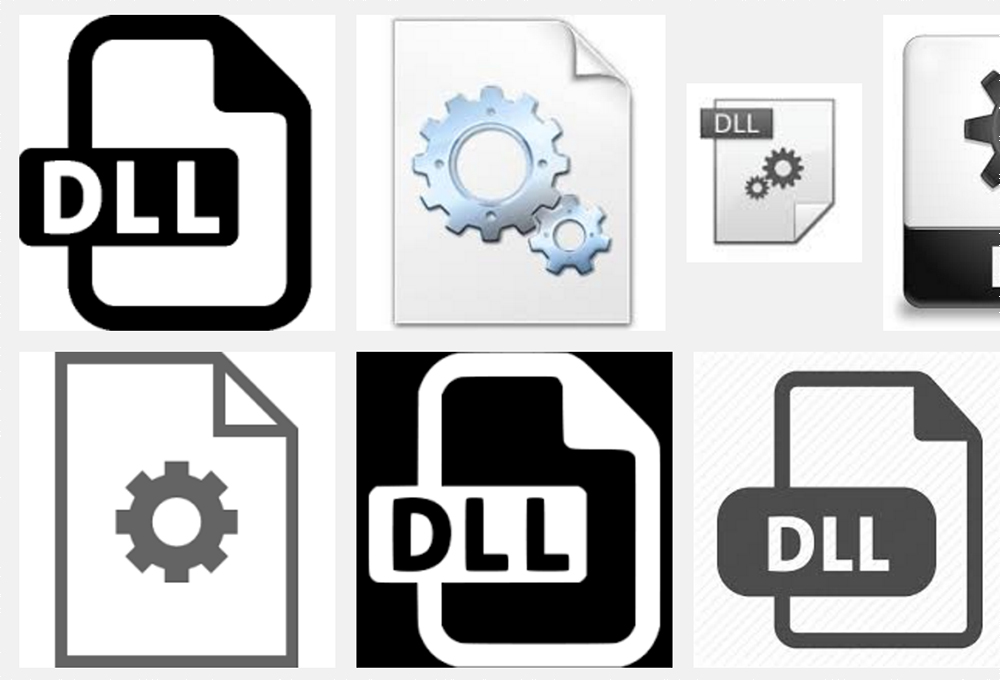
D3dx9 43.dll – что это за ошибка и как её убрать?
Рассмотрим подробнее причины появления этого чуда на персональном компьютере, а также все существующие способы решения неполадки.
Содержание:
Для чего нужны файлы .dll и что делает d3dx9 43.dll?
DLL – это распространенный формат динамических файлов в операционной системе Windows, ещё их называют библиотеками.
Главная задача такой библиотеки – позволить сразу нескольким установленным программам использовать похожие наборы функций.
К примеру, при запуске определенной функции программы-редактора (офисных документов, видео, фото) система автоматически подгружает список необходимых динамических библиотек, которые отвечают за печать, сохранение и прочее.
Часто у пользователей возникают ошибки с файлами библиотек.
Это происходит из-за всевозможных несовместимостей программы и содержимого dll файла, ведь эти два элемента загружаются и устанавливаются отдельно друг от друга.
В случае, если библиотека используется некорректно, система Windows уведомляет пользователя об этом, в том числе, сообщая об ошибке d3dx9 43.dll.
к содержанию ↑
Причины возникновения ошибки в d3dx9 43.dll
Рис. 1 – окно ошибки d3dx9 43.dll
Часто пользователи Windows сталкиваются с ошибкой загрузки библиотеки d3dx9 43.dll.
Компьютер перестаёт видеть исполняемый файл и, соответственно, не может выполнить его загрузку.
Указанное на рисунке выше системное окно может появляться при попытке запуска программ, во время выполнения определенных функций в приложении или сразу после включения ПК.
Также следует учесть, что библиотека d3dx9 43.dll может провоцировать сразу несколько видов ошибок.
В ней может отсутствовать необходимый компонент или права доступа. D3dx9 43.dll может требовать регистрации, переустановки, замены на другую библиотеку.
Несмотря на большое разнообразие ошибок, все они решаются однотипно. Один из следующих описанных способов обязательно поможет вам избавиться от неполадки с файлом.
к содержанию ↑
Исправление регистрации библиотеки
Если ранее на вашем компьютере не был установлен файл d3dx9 43.dll и только после загрузки определенного ПО он появился, чаще всего система требует провести регистрацию библиотеки.
Сделать это можно только одним способом – вручную.
Автоматическая регистрация выполняется через сайт корпорации Microsoft и компьютер пользователя, поэтому для выполнения всех действий нужно иметь соединение с Интернетом.
Следуйте инструкции:
- откройте на вашем ПК окно командной строки от имени администратора устройства (рис.2);
- введите в строку команду regsvr32 /u d3dx9_43.dll и нажмите Enter (рис. 3). Данное действие необходимо для отмены ранее некорректно работающей регистрации;
- теперь введите такую команду regsvr32 /i d3dx9_43.dll и нажмите Enter (рис.4).
После выполнения вышеуказанных действий ошибка должна быть устранена. Чтобы проверить работу библиотеки, перезапустите программу, которая вызывала ошибку.
к содержанию ↑
Удаление и восстановление файла
В некоторых случаях, для полного устранения неполадки достаточно просто удалить и затем снова восстановить динамическую библиотеку.
Найдите файл библиотеки d3dx9_43.dll через поисковик «Проводника». Удалите его.
Теперь откройте «Корзину» и вручную переместите dll из нее в корневую директорию System32 на диске С.
Рис. 5 – путь к корневой папке
После выполнения всех действий перезапустите ваш компьютер.
Важно! Если по ошибке вы безвозвратно удалили библиотеку и в корзине она больше не отображается, следует воспользоваться специальными утилитами для восстановления стертых их корзины файлов.
к содержанию ↑
Проверка компьютера антивирусным ПО
В некоторых случаях ошибка библиотеки может быть вызвана активностью вредоносного ПО, которое пытается вклиниться в работу других программ.
Для проверки этой версии следует воспользоваться антивирусом и провести глубокую диагностику компьютера на наличие вредоносного ПО.
Если вы подбираете себе антивирус, посмотрите наш «Рейтинг антивирусов 2017»
Рис. 6 – сканирование файла с помощью Windows Defender
После завершения сканирования удалите все найденные трояны и вирусы, затем перезагрузите компьютер.
к содержанию ↑
Исправление неполадок в системном реестре
В некоторых случаях причиной возникновения ошибки d3dx9_43.dll может стать некорректная работа записей реестра операционной системы.
Ошибки могут возникать после удаления с компьютера тех программ, которые использовали d3dx9_43.dll.
Из-за ненужных записей система не может найти правильный путь к файлу – так и возникают различные ошибки ПО. Также повредить компоненты реестра могут вредоносные программы.
Важно: редактирование реестра – задача для продвинутых пользователей. Если вы ранее не сталкивались с выполнением этого действия, обратитесь за помощью специалиста, ведь неправильная настройка записей может привести к неработоспособности всей ОС.
Процесс очистки ненужных и поврежденных записей можно автоматизировать. Для этого загрузите официальную программу от Майкрософт – WinThruster.
Она предназначена для поиска «пустых» и неправильных записей в реестре вашего ПК.
Работа программы не навредит ОС, ведь перед каждым этапом очистки утилита создает резервные копии предыдущего вида реестра и, в случае сбоя, возвращает предыдущее состояние записей.
Рис. 7 — процесс сканирования реестра с помощью утилиты WinThruster
Для запуска работы программы следуйте инструкции:
- слева на главной панели окна найдите пункт Scan for errors и нажмите на него;
- примите пользовательское соглашение;
- дождитесь окончания сканирования. В главном окне будут отображены все найденные ошибки реестра и их состояние. Они будут автоматически удалены приложением после завершения процесса.
к содержанию ↑
Обновление драйверного ПО
Стандартный способ избавления от ошибок операционной системы – это обновление драйверов. Ошибка D3dx9_43.dl может возникать из-за устаревших драйверов компонентов и устройств.
Выполнить процедуру можно автоматически. Единственное условие – соединение с Интернетом.
Для обновления можно использовать утилиту DriverDoc или стандартные компоненты Windows (Диспетчер устройств).
DriverDoc позволяет выполнить автоматический поиск новых драйверов для всех установленных на компьютере устройств. Как правило, обновление не займет больше двух-трех минут.
Чтобы выполнить обновление драйверов без установки дополнительного софта, воспользуйтесь диспетчером устройств Windows.
Откройте его и нажмите правой клавишей мышки на имени своего ПК, затем в выпадающем списке выберите «Обновить конфигурацию оборудования».
После обновления всех устройств следует перезагрузить компьютер.
Рис. 8 – обновление драйверного ПО с помощью диспетчера устройств Windows
к содержанию ↑
Мгновенная проверка системных файлов компьютера
Этот способ устранения ошибок позволяет быстро просканировать все системные файлы на наличие ошибок. Найденные неполадки будут автоматически устранены инструментами операционной системы.
Откройте командную строку и введите в нее следующую команду:
Рис. 9 – команда сканирования файлов ОС
Выполнить данное действие может только администратор компьютера. Проверка может занять долгое время. После завершения процесса следует перезапустить ПК.